- 標準的な質問タイプ
- 高度な質問タイプ
- 多肢選択質問タイプ
- テキスト質問 - コメントボックス
- マトリックスマルチポイントスケールの質問タイプ
- ランク付け質問
- 顔文字評価質問
- 画像質問タイプ
- 日時質問タイプ
- CAPTCHA 質問タイプ
- ネット・プロモーター・スコア 質問タイプ
- ファンウェステンドルプ価格感度質問
- 選択モデリングの質問
- 横並びマトリックスの質問
- ホムンクルスの質問タイプ
- 予測回答オプション
- プレゼンテーションテキストの質問
- 多岐選択:単一回答
- 多岐選択:複数回答
- ページタイマー
- 連絡先情報に関する質問
- マトリックス複数選択質問
- マトリックススプレッドシート質問
- カード分類(クローズド)
- フレックスマトリックス
- テキストスライダー質問タイプ
- グラフィカル評価スケール
- ランク順 - ドラッグアンドドロップ
- 両極マトリックス - スライダー
- 双極性マトリックスとリッカートスケール
- ガボール・グレンジャー
- 検証済みデジタル署名
- 星評価質問タイプ
- SNS共有
- ファイルの添付/アップロード質問
- 点数配分質問
- ビデオインサイト
- プラットフォーム接続
- コミュニティ募集
- TubePulse
- カード分類(オープン)
- Map Question Type
- ライブキャスト
- 回答タイプ
- 質問の並べ替え
- 質問のヒント
- 質問横のテキストボックス
- テキスト質問の設定
- その他オプションの追加
- マトリックス質問の設定
- 画像評価の質問設定
- 数値スライダーの質問のスケールオプション
- 点数配分法の設定
- デフォルトの回答オプション設定
- 多肢選択質問の排他選択肢
- 回答必須化
- 一括回答チェッカーの設定
- 回答チェッカーのメッセージの削除
- 質問区切り
- 質問コード
- 改ページ
- 同意チェックボックス付きのイントロテキスト
- 正規表現検証
- 質問ライブラリー
- メディアを埋め込む
- スライダーの開始位置
- 回答表示 - 交互反転
- マトリックス - オートフォーカスモード
- テキストの回答チェッカー
- 数値入力設定 - スプレッドシート
- 回答グループ
- 非表示質問
- 小数点の通貨形式
- 複数のファイルを許可 - 添付/アップロードの質問タイプ
- テキストボックス - キーボード入力タイプ
- Deep Dive
- 回答の表示順
- 交互の配色
- マルチメディアファイルの制限
- Conjoint Best Practices
- 分岐ロジック・スキップロジック
- 複合分岐
- 複合分岐または遅延分岐
- 回答に基づくクォータ制御
- 動的テキストまたはコメントボックス
- 抽出ロジック
- 質問の表示/非表示ロジック
- 動的表示または非表示
- スコアリングロジック
- ネットプロモータースコアリングモデル
- パイプテキスト
- アンケートチェーン
- ループロジック
- アンケートを終了するための分岐
- 論理演算子
- 選択された N/M ロジック
- JavaScript ロジック構文参照
- ブロックフロー
- ブロックループ
- スコアリングエンジン構文参照
- 常にロジックを抽出し、決して抽出しない
- マトリックス抽出
- ロックされた抽出
- 動的なカスタム変数の更新
- 高度なランダム化
- カスタムスクリプトの例
- カスタムスクリプト
- Survey Logic Builder - AI
- アンケートリンク
- wf-調査元の名前
- 条件に基づいた EX メッセージとリマインダー
- アンケートの URL をカスタマイズする
- 招待メールを作成する
- メールのパーソナライズ
- メール招待設定
- メールリストフィルター
- アンケートのリマインダー
- エクスポートバッチ
- メールステータス
- スパムインデックス
- SMS 経由でアンケートを送信する
- 電話と紙
- 応答を手動で追加する
- メールに質問を埋め込む
- メールリストの削除
- 多言語アンケート配信
- 電子メール送信のベスト プラクティス
- SMTP
- 返信先メールアドレス
- ドメイン認証
- QR Code
- SMS Pricing
- Email Delivery Troubleshooting
- Email Delivery and Deliverability
- アンケートダッシュボード
- 全体的な参加者の統計
- ドロップアウト分析
- ピボットテーブル
- トレンド分析
- 相関分析
- 調査の比較
- ギャップ分析
- 平均値の計算
- 加重平均
- スパイダーチャート
- 安全性の高いレポート URL
- 安全性の高いレポート URL
- クラスター分析
- ダッシュボードフィルター
- データパッド
- ダウンロード オプション - ダッシュボード
- ホットスポット分析
- ヒートマップ分析
- 重み付けされたランク順
- クロス集計のグループ化の回答オプション
- QuestionPro アンケートでの A/B テスト
- データ品質
- データ品質の終了
- マトリックス ヒートマップ チャート
- カラムの比率テスト
- Response Identifier
- TURF Reach Analysis
- Bulk Edit System Variables
- 重み付けとバランス調整
- Turf analysis
マップチャートウィジェット
マップ チャート ウィジェットを使用すると、国ごとの回答の分布を数またはパーセンテージでプロットできます。このウィジェットは、システムによって収集されたメタデータからの国情報を使用して、応答をプロットします。
マップ チャート ウィジェットを追加するダッシュボードに移動したら、>>
“+Add Widget”
ボタンをクリックします。>>
“Advanced Widgets”
をクリックします。>>
“Map Chart”
を選択し、マップ チャートのウィジェット名を入力します。ウィジェット >>
Next
ボタンをクリック >> 地図グラフウィジェットを追加する調査を選択 >>
“Save Widget”
ボタンをクリック
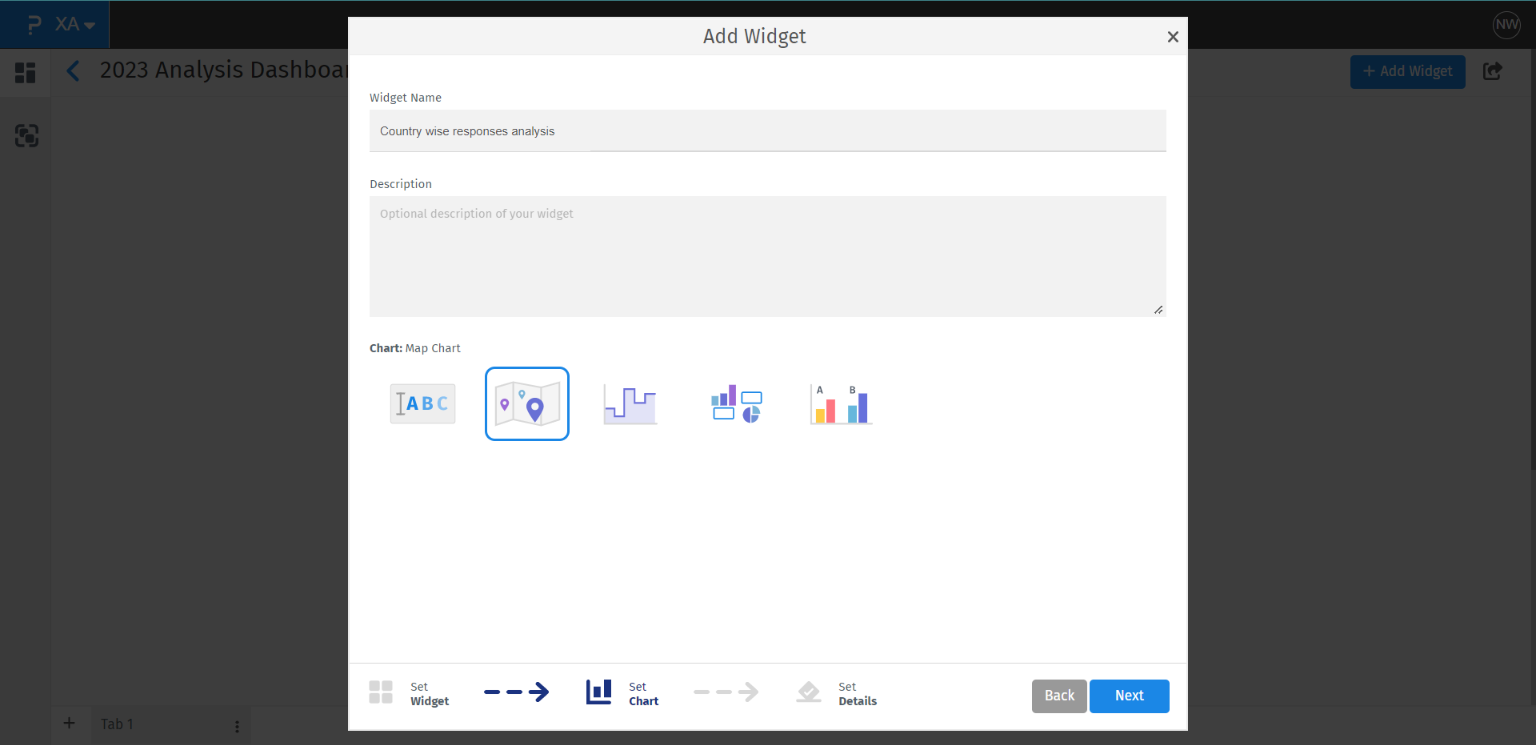
Map Chart:
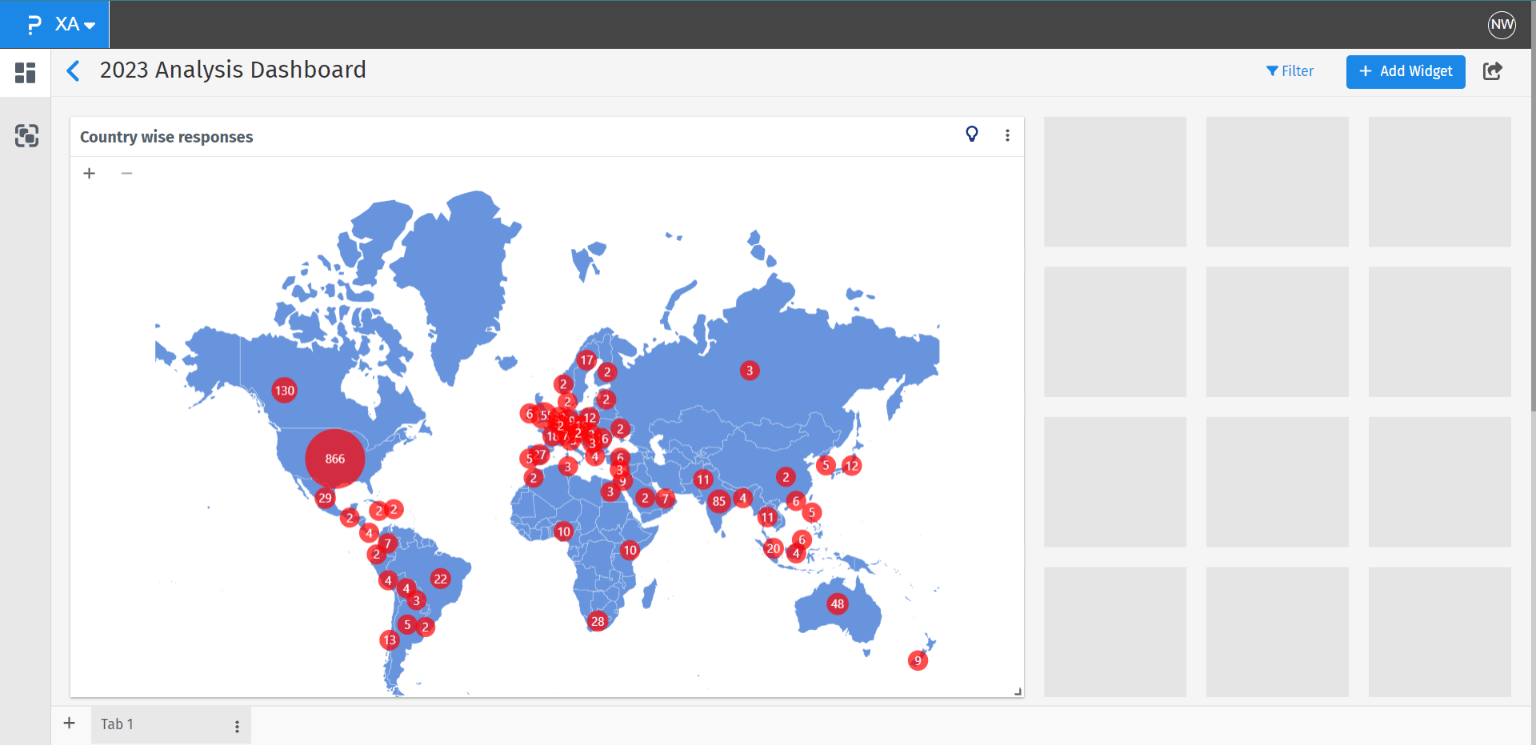
マップチャートの設定にアクセスするには、ウィジェットの右上隅にあるウィジェット設定アイコンをクリックし、そこから “Settings” を選択します。
一般設定では、
widget name
オンとオフを切り替えることができ、ここからウィジェット名を編集することもできます。一般設定で、ウィジェットの
highlighted insight
をオンまたはオフにできます。
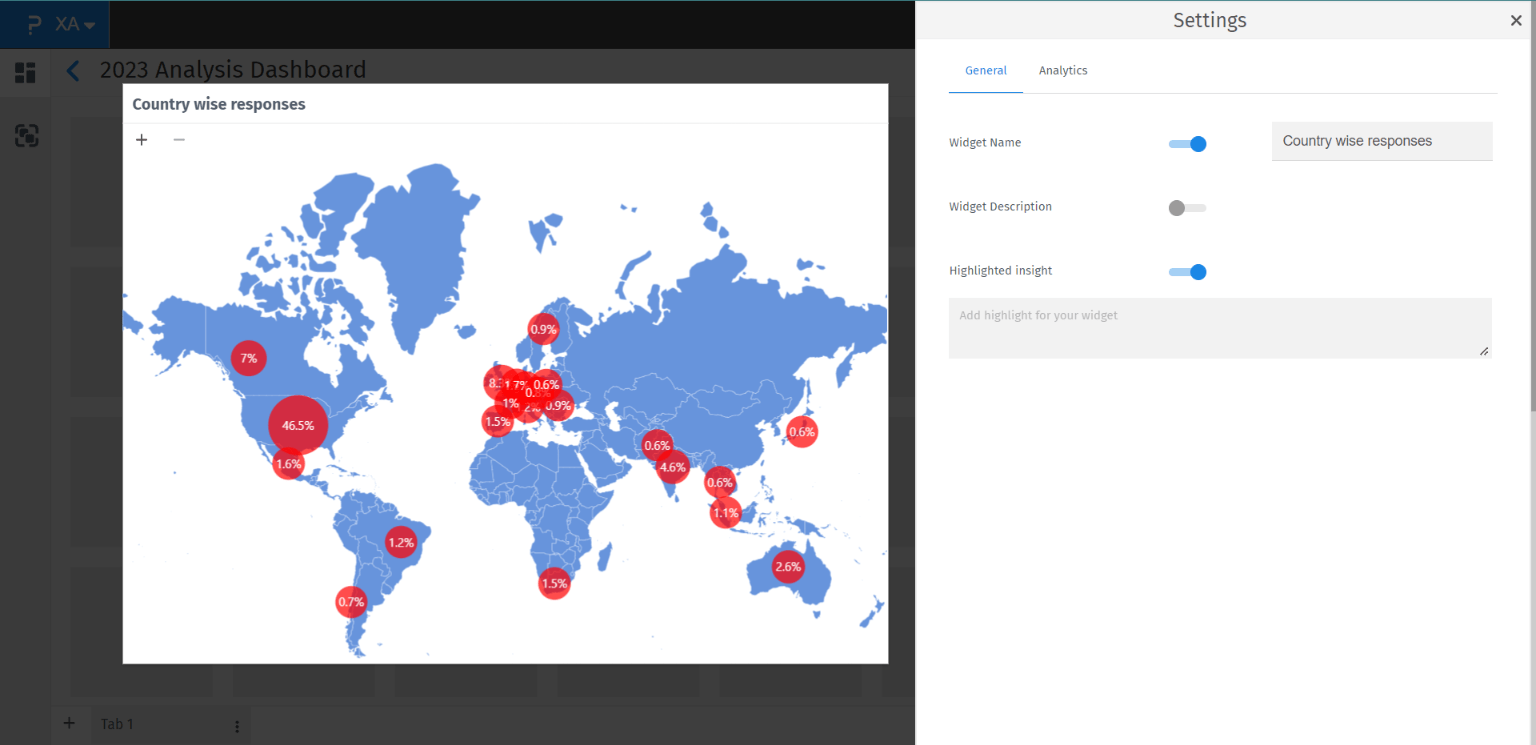
Chart Metric -
グラフに表示される指標 (国別の回答数または国別の回答の割合のいずれか) を変更できます。パーセンテージ チャート メトリックを選択した場合は、選択に従ってデータの小数精度 (0 または 1) を設定できます。
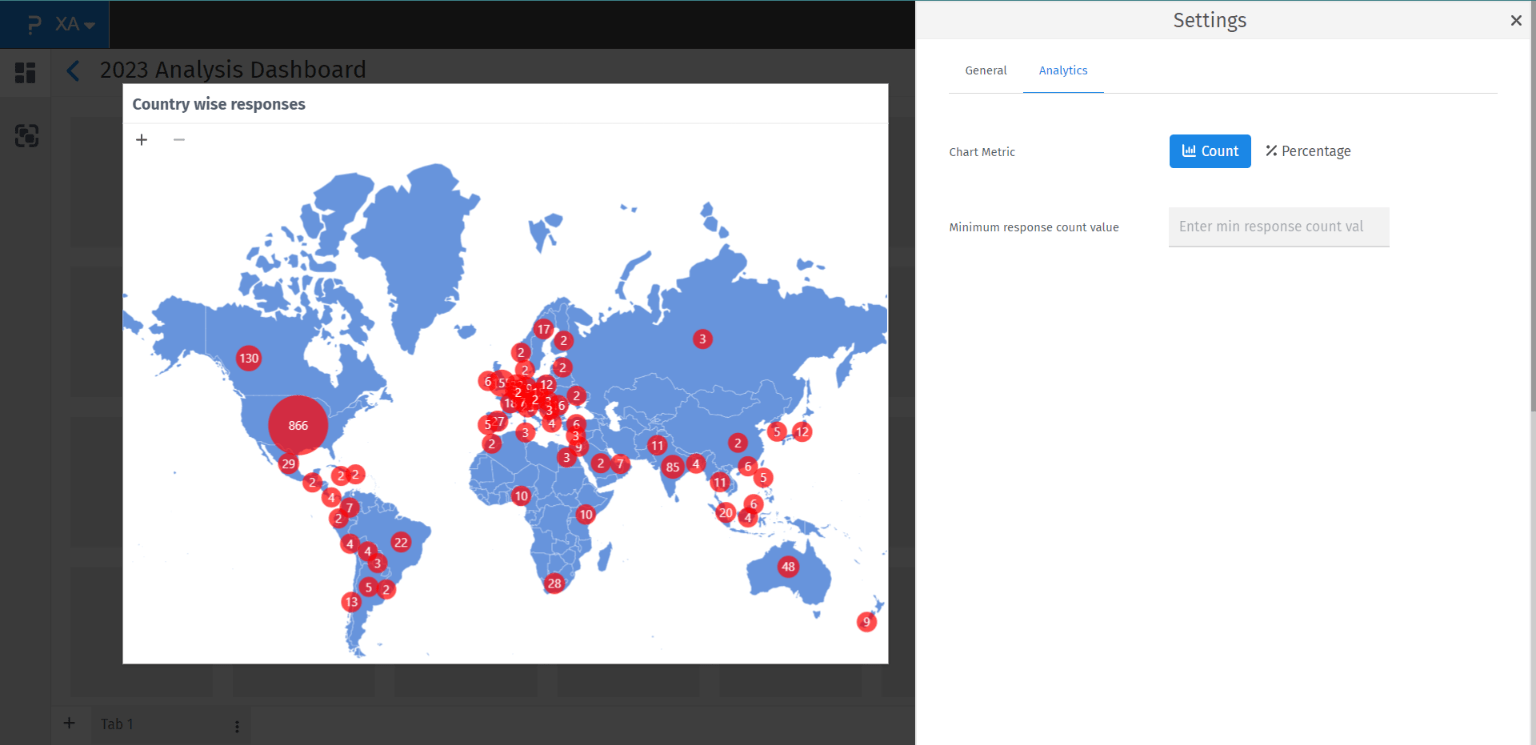
Minimum response count value -
この設定を使用して、最小応答カウント条件を追加できます。制限が適用されると、設定された条件を超える回答数がない国のデータは表示されなくなります。ここに入力する値は、応答数に関するものであり、応答パーセンテージではないことに注意してください。
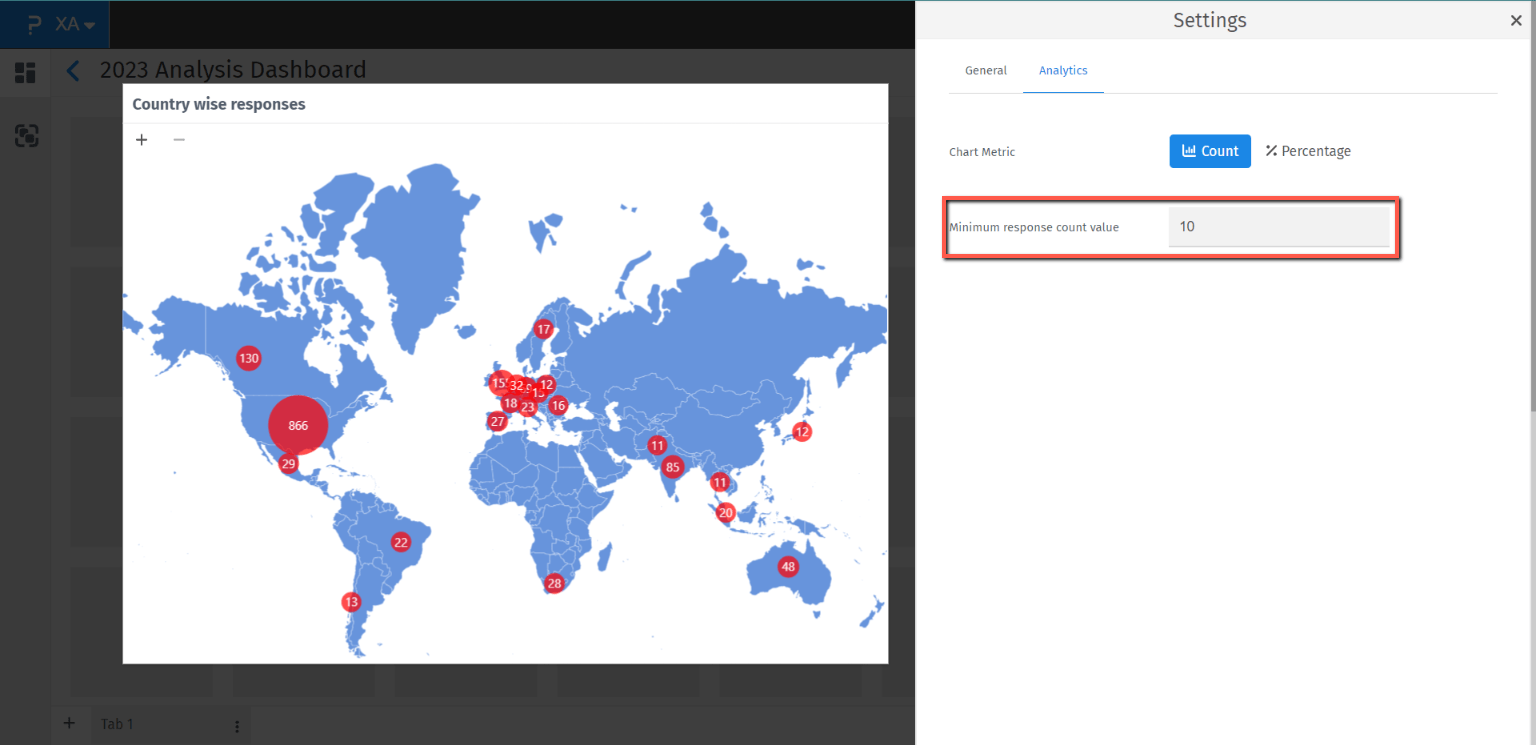
Zoom in and out -
ウィジェットの左上隅にある + および - ボタンを使用してズームインおよびズームアウトできます。これを使用すると、データを表示したい国を拡大したりドラッグしたりできます。
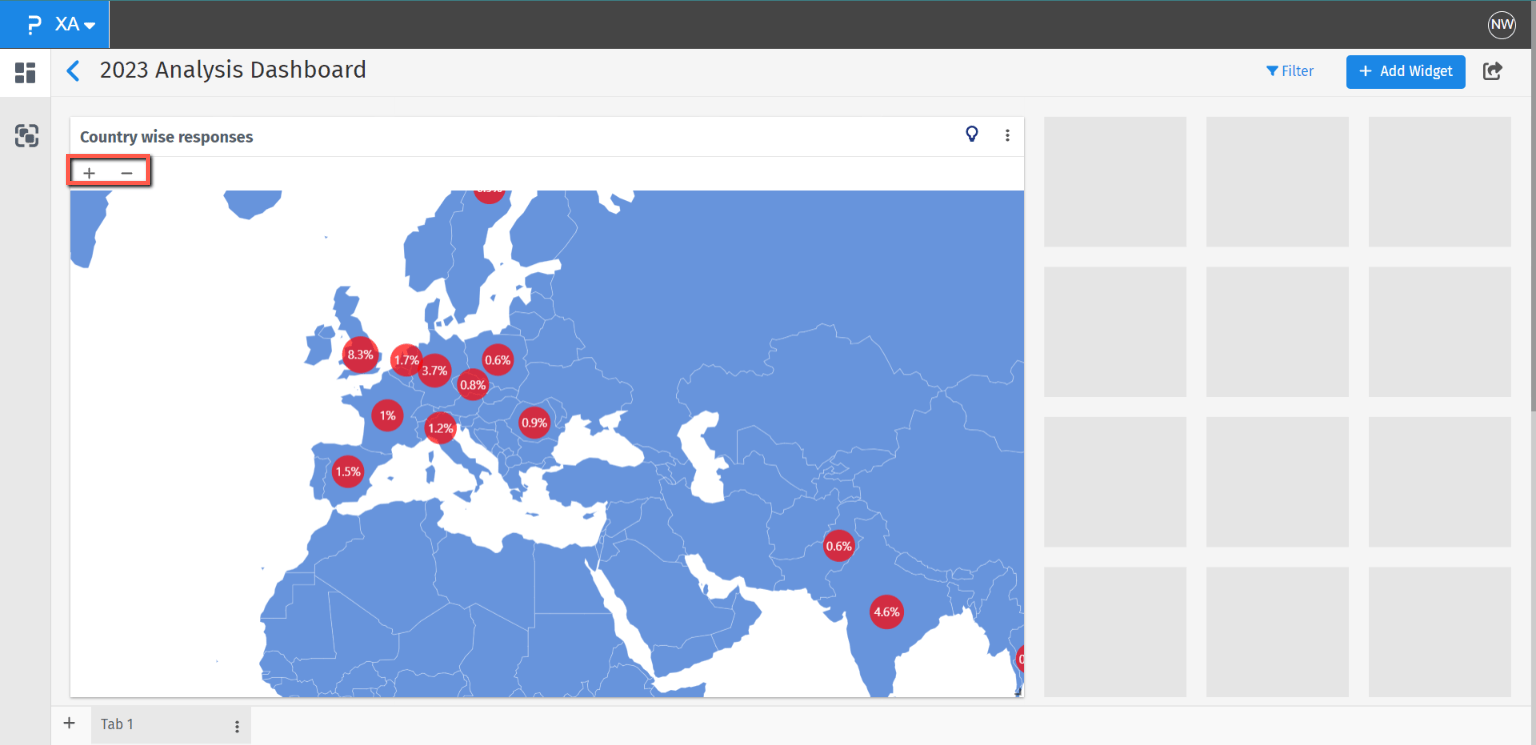
いずれかの国をクリックすると、ツールチップ システムに国名と、回答数や回答シェアなどのその他の詳細が表示されます。

